
Ez a szoftver folyamatosan futtatja az illesztőprogramokat, és így megóvja az általános számítógépes hibáktól és a hardverhibáktól. Ellenőrizze az összes illesztőprogramot most 3 egyszerű lépésben:
- Töltse le a DriverFix alkalmazást (ellenőrzött letöltési fájl).
- Kattintson a gombra Indítsa el a szkennelést hogy megtalálja az összes problémás illesztőprogramot.
- Kattintson a gombra Frissítse az illesztőprogramokat új verziók beszerzése és a rendszer hibás működésének elkerülése érdekében.
- A DriverFix alkalmazást letöltötte 0 olvasók ebben a hónapban.
Megkapja a A kiszolgáló végrehajtása nem sikerült az Outlook alkalmazásban hiba a Windows 10 PC-n minden alkalommal, amikor futtatni akarja Outlook? Nem csak Önnek van problémája ezen a területen. Az elmúlt években nagyszámú felhasználó jelentette ezt a hibát, és úgy tűnik, senki sem tudja, miért fordul elő biztosan.
Néhányan megosztották aggodalmaikat másokkal.
Egyik ügyfelünk a „Szerver végrehajtása sikertelen” hibát kapta, miközben e-maileket küldött alkalmazásunkból. Azt hiszem, örömteli, amikor kiadja a CreateObject-t („Outlook Alkalmazás"). Azt mondják, hogy ez megtörténik, mivel az alkalmazást egy másik szerverre helyezik át. Van valakinek ötlete?
Az alábbiakban megtudhatja, miért jelentkezik a hiba, és hogyan javíthatja azt.
Miért nem látja az Outlook a kiszolgáló végrehajtását az indításkor?
1. Mi okozza a kiszolgáló végrehajtásának sikertelen hibáját az Outlookban
Annak ellenére, hogy a különböző felhasználók úgy vélték, hogy megtudták a probléma pontos forrását, nehéz pontosan meghatározni, mi okozza a problémát A kiszolgáló végrehajtása nem sikerült az Outlook alkalmazásban hiba az Outlook indításakor.
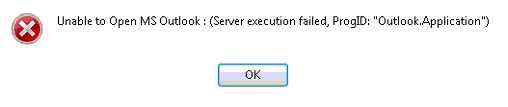
Néhány felhasználó úgy véli, hogy ennek oka az egyszerű inkompatibilitási probléma a verzió között Outlook és az Ön által használt Windows verziót, mások pedig úgy vélik, hogy az Virtuális Stúdiót rendszergazdaként futtatja az Outlook elérésekor.
2. Ellenőrizze, hogy a Microsoft Office Suite frissítve van-e
- Nyisson meg bármelyik Office alkalmazást, és kattintson a Fiók elemre
- Ez egy új ablakot nyit meg, amelyben láthatja a szoftver pontos verziója és a közelmúltban végrehajtott frissítések
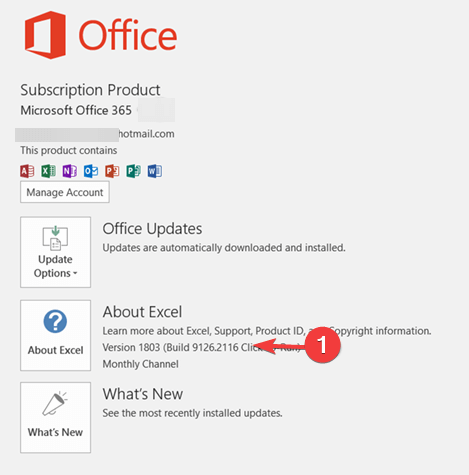
3. Ellenőrizze, hogy az Outlook verziója kompatibilis-e a Windows 10 rendszerrel
Az Outlook 2010 nem kompatibilis a Windows 10 rendszerrel, és ez a fent említett hibaüzenetet eredményezi. Ha Windows 10 operációs rendszert használ, javasoljuk, hogy tegye meg frissítse az Outlook 2013-ra.
Úgy tűnik, ez a megoldás néhány felhasználó számára.
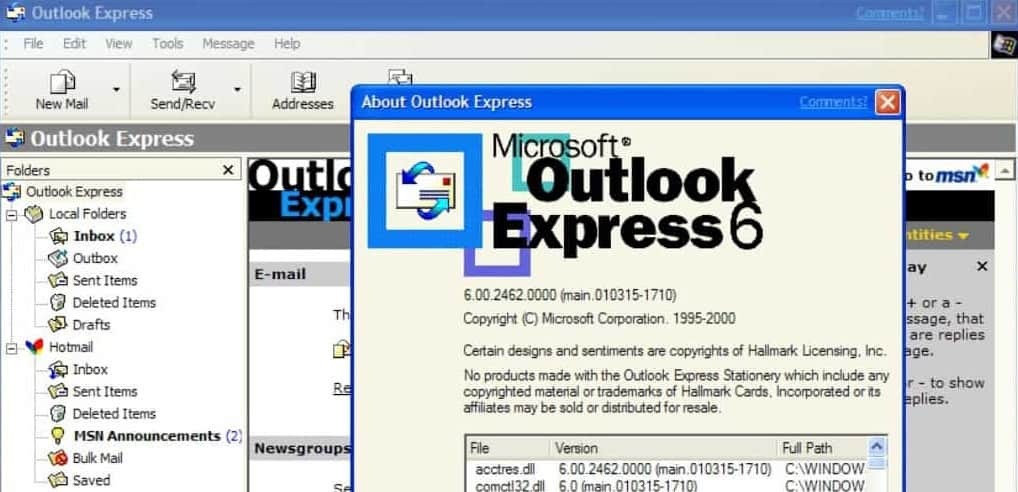
4. Telepítse újra az Office programot a számítógépére vagy a szerverre
- Kattintson a Cortana keresősávra, írja be 'Programok hozzáadása vagy eltávolítása', és válassza ki a legfelső eredményt.
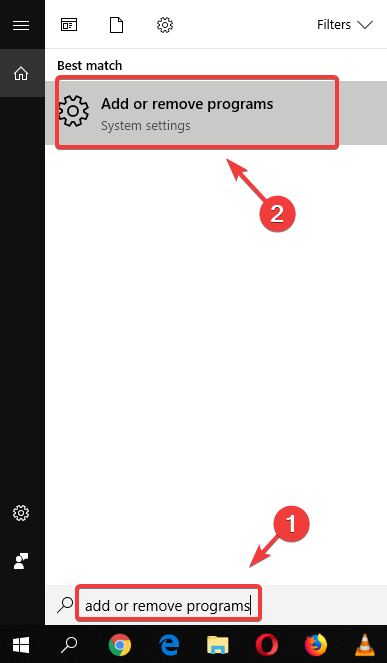
- Az újonnan megnyílt ablakban keresse meg a Microsoft Office Suite, válassza ki és kattintson Eltávolítás
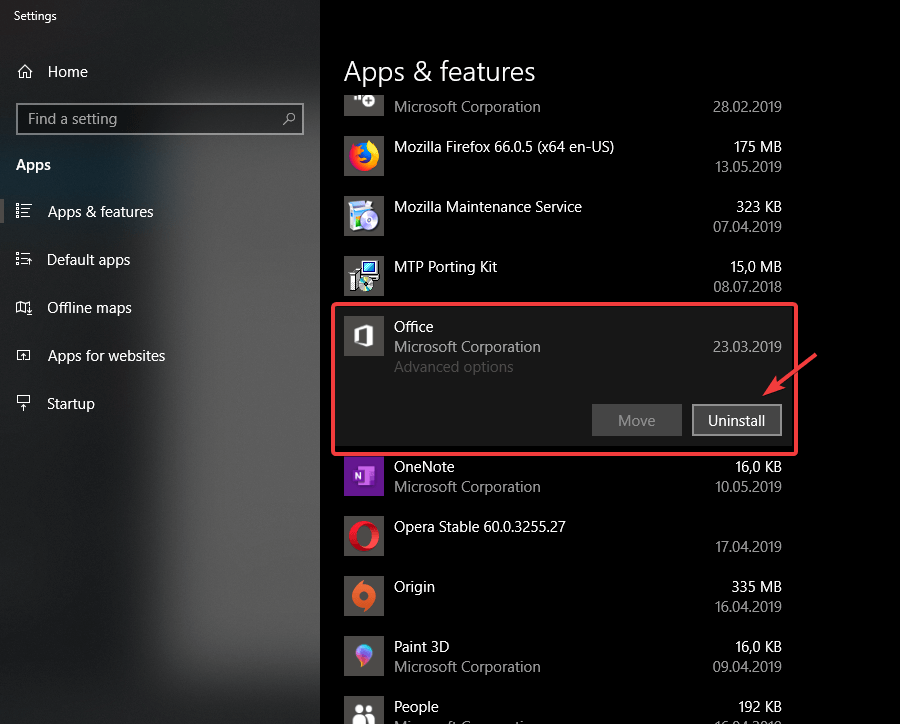
- Ezt követően töltse le a legújabb Office verziót a hivatalos webhelyről, és telepítse a számítógépre.
KAPCSOLÓDÓ TÖRTÉNETEK, AMELYEKET ELLENŐRI KELL:
- Outlook Express levelek importálása az Outlook 2010 programba [HOGYAN KELL]
- Az Outlook csak csökkentett módban indul? Itt megtudhatja, hogyan javíthatja
- Az Outlook nem tudta menteni a fiókbeállításokat [Javítás]
![Nem lehet csatlakozni az internethez a Windows 10 Alkotói frissítés telepítése után [Javítás]](/f/0d34e0d299aad86a43f8b03e01119c86.jpg?width=300&height=460)

